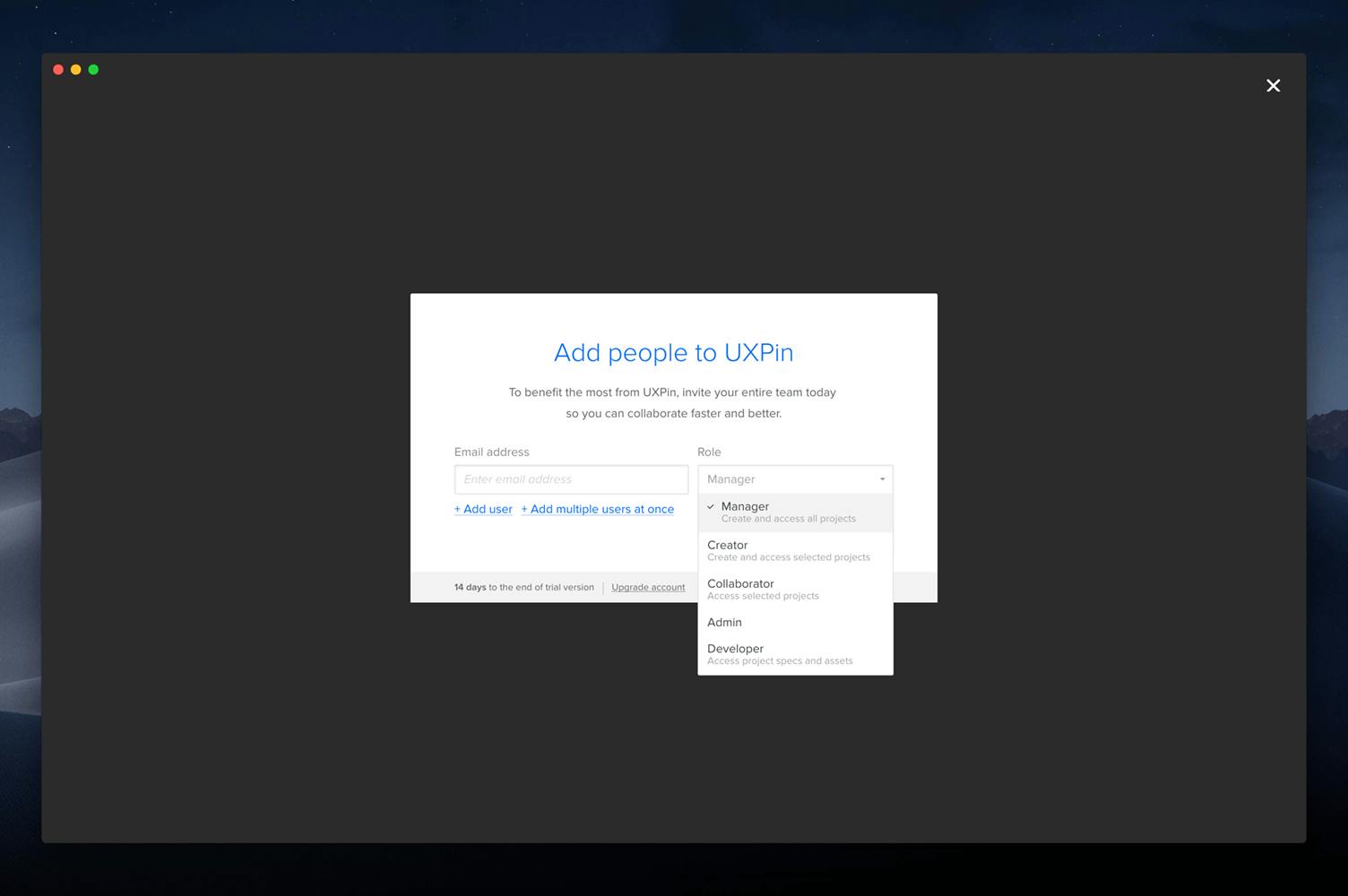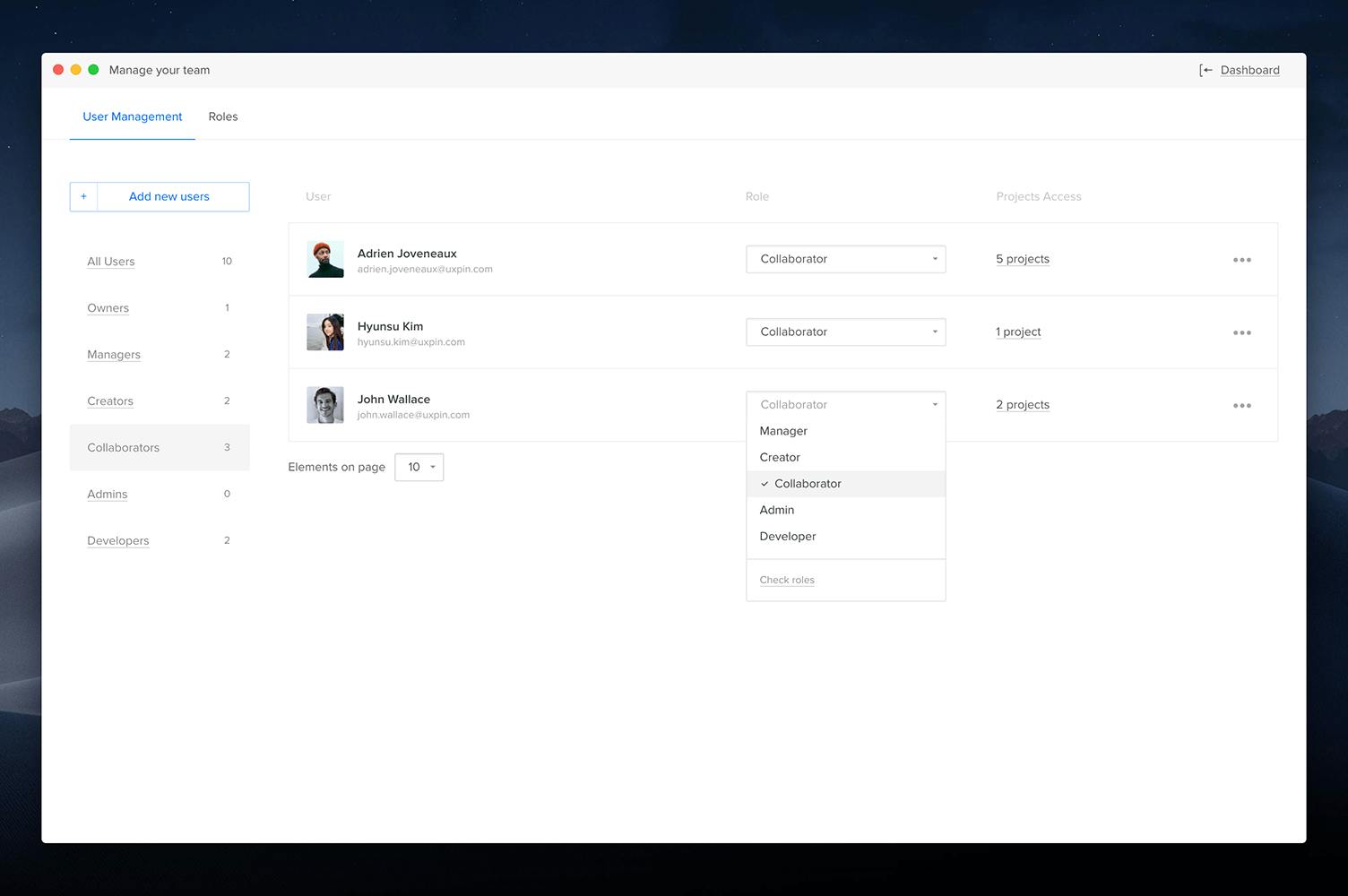
UXPinでは、チームを招待して、1つまたは複数のプロトタイプで共同で再業を行うことができます。
チームのプロジェクトごとに役割があり、プロトタイプの編集、コメント、新しいユーザーの追加、新しいプロジェクトの作成などが可能です。
<aside> 🖇️ 備考 ユーザー権限は、Company またはEnterpriseプランでのみ利用可能です。
</aside>
UXPinには6つのユーザー権限があります。
User Management(ユーザー管理)では、新しいユーザーの追加、役割の割り当て、複数のプロジェクトへの追加、権限の変更、アカウントからのユーザーの削除などを行うことができます。
User Management(ユーザー管理)にアクセスするには、Dashboard(ダッシュボード)の上部にある[Manage your team(チームの管理)]をクリックします。
| Owner(所有者) | UXPinアカウント全ての権限を持つ。新しいプロジェクトの作成、新しいユーザーの追加、権限の設定、アカウントの削除が可能。 |
|---|---|
| Admin(管理者) | アカウント削除を除き、オーナーと同じ権限がある。 |
| Manager(マネージャー) | すべてのプロジェクトの閲覧が可能。新しいプロジェクトの作成、ユーザーの追加が可能。新しいユーザーの招待およびアカウントを削除することは不可。 |
| Creater(クリエイター) | 選択したプロジェクトでの作業、新しいプロジェクトの作成、プロジェクトにアカウントユーザーの追加。 |
| Collaborator(コラボレーター) | Editor(エディタ)でプロトタイプのコメントや編集ができるプロジェクト関係者。 |
| Developer(開発者) | Dashboard(ダッシュボード)へのアクセス権を持つ。プロトタイプを編集する権限はない。 |
Manager(管理者)はプロジェクトを管理する必要があるため、すべてのプロジェクトにアクセスができます。
Creater(クリエイター)は、プロジェクトのプロトタイプにのみアクセスできます。
顧客などのCollaborator(コラボレーター)は、プロジェクトへのフィードバックの共有できます。
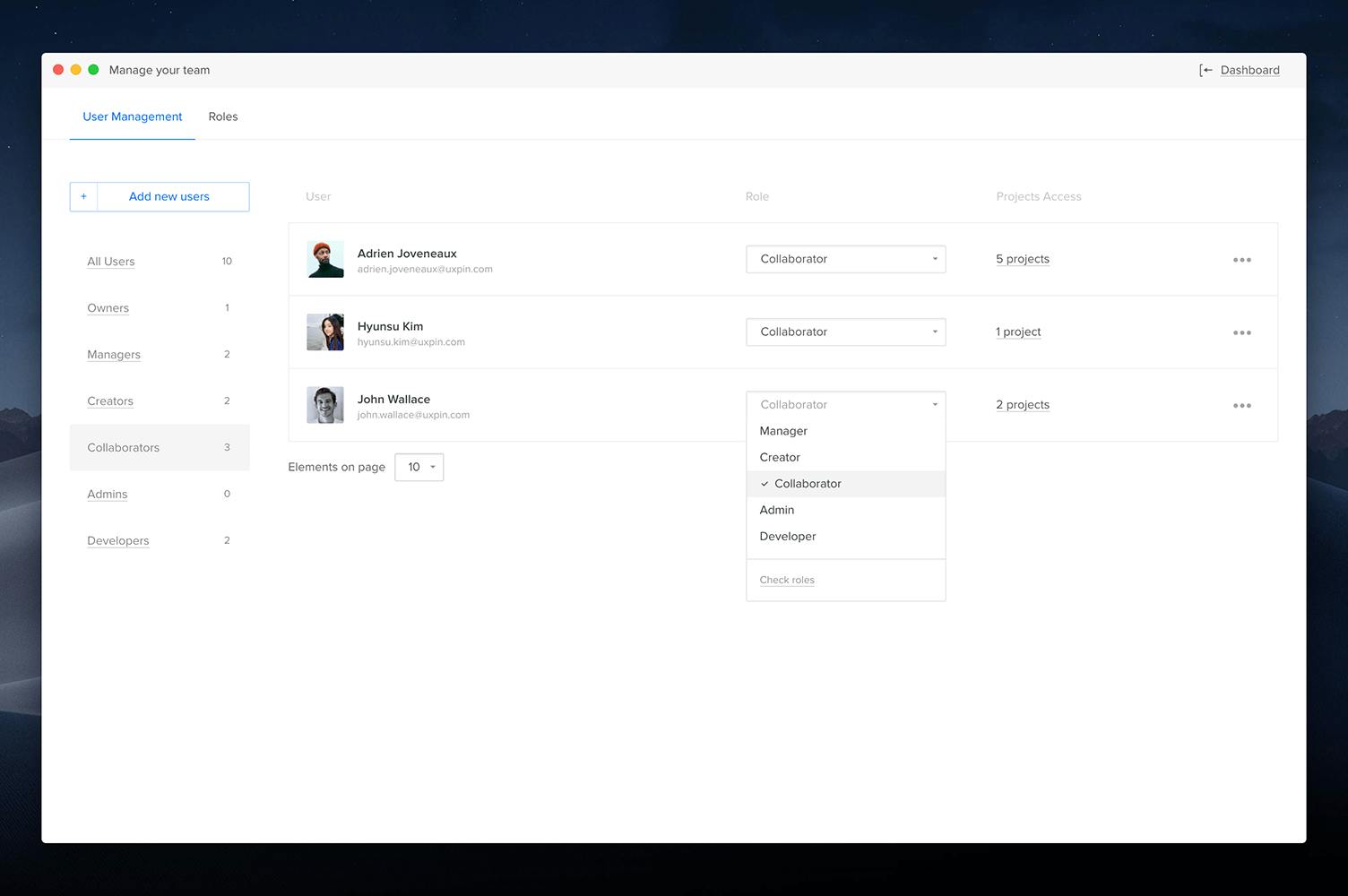
Role(アクセス権限)のドロップダウンメニューを使用して、すべてのユーザー権限を変更することができます。変更はすぐに反映されます。
User Management(ユーザー管理)にユーザーを追加するには、[Add new users](新規ユーザーの追加)をクリックして、追加したいユーザーのメールアドレスを入力します。
次に、ユーザーのRole(アクセス権限)を設定し、add(追加)で確認します。
また、[add multiple users at once(複数のユーザーを一度に追加)]をクリックすると、複数のユーザーを同時に招待することができます。
招待されたすべてのユーザーには、招待メールが送信されます。